概要
iPhoneのiTunes接続が使用できませんならその対処方法は何ですか。EelPhone DelPassCodeを利用して、iPhoneがiTunesに接続できない問題を修復することができます。僅かクリックで完成でき、iTunesも要りません。このツールはiPhoneがiTunes/ iCloudに接続できない問題を修復する最も良い方法であり、僅かなクリックで完成でき、ツールの操作も簡単です。
Appleユーザーは、iPhone画面ロックパスワードを忘れた後に、可能なパスワードを試してiPhone画面ロックを解除することはよくあります。不正なパスワードを何回も入力した後に、「iPhone使用できません。xxx分後に再度試してください」。その待つ時間は不正なパスワードの入力回数に基づいて決定です。そして、何回も試した後に、「iPhoneはiTunesに接続不能」が示します。iPhoneがiTunesに接続できない場合、パスワードなしでiPhoneがiTunesに接続できない問題を解決することができます。
iPhoneのiTunes接続は使用できませんなら、EelPhone DelPassCodeツールを利用して、僅かなクリックでiPhoneがiTunesに接続できない問題を初期化して修復することができます。パスワードなしで接続できないiPhoneを修復する為に、専門的なスキルは要りません。このツールはiPhoneがiTunesに接続できない問題を修復して初期化する最も有効な方法です。
- パート1: EelPhone DelPassCodeツールを利用してiPhoneがiTunesに接続できない問題を修復します
- パート2: iPhoneがiTunesに接続できない問題を修復します
- パート3: iPhoneのiTunes接続は使用できませんなら、iCloudを利用してiPhoneがiTunes接続できない問題を解除して修復します
パート1: EelPhone DelPassCodeツールを利用してiPhoneがiTunesに接続できない問題を修復します
iPhoneがiTunesに接続できない場合、正しいiPhone画面パスワードを入力する以外、もう一つの有効的且つ速やかな方法はEelPhone DelPassCodeを利用することです。このツールは僅かなクリックでiPhoneがiTunesに接続できない問題を修復することができます。
ステップ1: パソコンにEelPhone DelPassCodeをダウンロードし、ホームページの「開始」ボタンをクリックします。

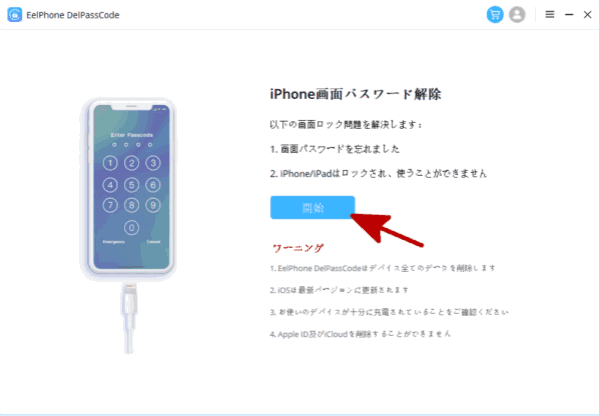
ステップ2: USBケーブルでパソコンにiTunes接続できないiPhoneを接続します。iPhoneがツールに接続したら、ツールはデバイスの機種インフォメーションを自動的に検出します。
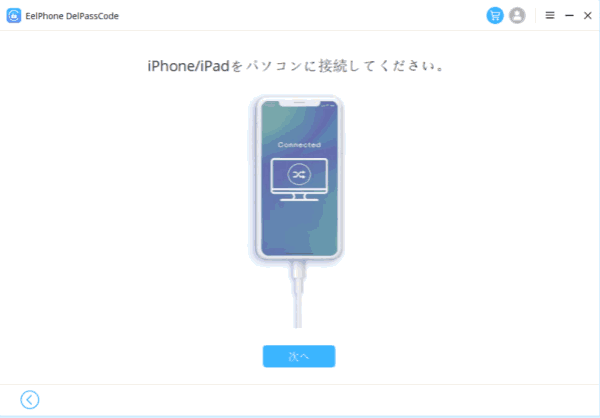
ノート:iTunes接続できないiPhoneがツールに成功的に接続できない場合、ツールのガイドに従ってiPhoneをリカバリーモードに入って、ツールに接続します。
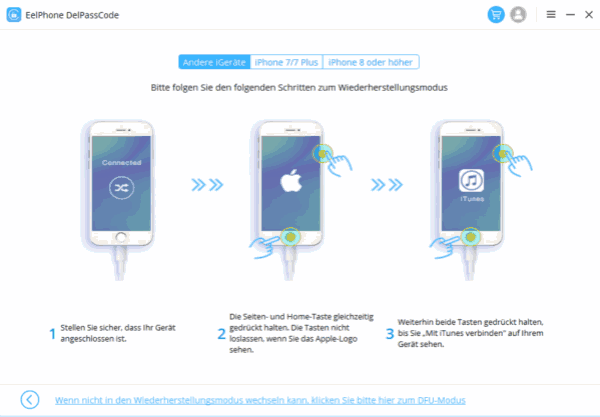
ステップ3: 機種インフォメーションをチェックし、「開始」ボタンをクリックして、機種バージョンに相応したiPSWデータパッケージをダウンロードします。

ステップ4: ツールはiPSWデータパッケージを自動的に解凍します。iPSWデータパッケージが解凍されたら、「ロック解除開始」をクリックして、iPhoneがiTunesに接続できない問題を修復します。

ノート:僅かなクリックでプロセスは完成できます。専門的なスキルも要らなくて、iPhoneがiTunesに接続できない問題を修復できます。
パート2: iPhoneがiTunesに接続できない問題を修復します
アイフォンのiTunesに接続は使用できませんなら、問題を修復しないと、iPhoneをiTunesに接続しても無用です。それに、iTunesに接続できないiPhoneをパソコンに接続する際に、appleユーザーの設置に基づいてパソコンを信任することが求められるかもしれません。この時、iTunesに接続できないiPhoneを接続する為に、iPhoneパスワードを入力しなければなりません。また、プロセス完成後、全てのデータはなくなります。
USBケーブルを利用してiTunes接続できないiPhoneをパソコンに接続し、以前に同期したiTunesを立ち上げます。この時、iPhoneがiTunesに自動的に接続しないなら、概要に戻り、iTunesの「iPhone復元」ボタンをクリックし、iTunesから接続できないiPhoneを復元して、iTunes接続できない問題を修復します。復元した後に、全てのデータはなくなります。iPhoneデータをバックアップした方はiTunesバックアップファイルからデータを復元することができます。
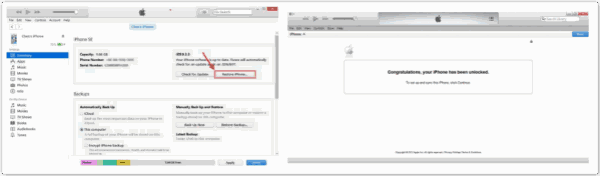
iTunes接続できないiPhoneを接続することは難しいです。ケーブルをチェックし、iTunesバージョンを用意してください。この方法でiTunes接続できないiPhoneを修復する前に、iTunesを最新版にアップデートしてください。
パート3: iPhoneのiTunes接続は使用できませんなら、iCloudを利用してiPhoneがiTunes接続できない問題を解除して修復します
iTunes接続できないiPhoneの「Find My iPhone」機能はオンにしている場合、しかも、Apple ID及びApple IDパスワードも知っているなら、icloud.comに入って問題を修復することができます。しかし、iPhone全てのデータはなくなります。
icloud.comに入り、Apple ID及びApple IDパスワードを入力します。「Find My iPhone」機能に、iTunes接続できないiPhoneを見つけ、「除去」をクリックして問題を修復します。その後、iPhoneはアクティベーションロックにロックされ、Apple ID及びApple IDパスワードを入力してアクティベーションロックを解除します。
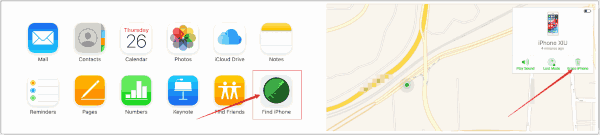
「Find My iPhone」機能がオンにしている場合、しかも、Apple ID及びApple IDパスワードも有れば、我々はicloud.comを利用して接続できないiPhoneを修復することができます。iTunesもパソコンも要りません。
最も良い方法はEelPhone DelPassCodeです。僅かなクリックでiTunes接続できないiPhoneを修復することができます。

好み
 ご評価をいただいて誠にありがとうございました
ご評価をいただいて誠にありがとうございました




